Как добраться
Эта настройка доступна только владельцам и менеджерам!
Доступ к этому параметру можно получить в меню "Настройки" в подменю "Настройки проекта", Настройки пользователя.

В этих настройках можно:
Обзор настроек пользователя
Здесь вы сможете увидеть список существующих пользователей, которым было предложено помочь в управлении вашей рабочей областью. Если они не приняли ваше приглашение, их адрес электронной почты будет помечен как отложенный.
Профиль пользователя
Профиль пользователя состоит из аватара пользователя, отображаемого имени, уровня доступа и адреса электронной почты.

В нижнем правом углу аватара профиля пользователя находится индикатор статуса. Если зеленый индикатор присутствует, то это означает, что пользователь онлайн. Этот статус отражает их присутствие в режиме реального времени.
Последний раз видели
Время рядом с кнопками действий показывает статус «последний просмотр» пользователя или его последнюю активность на платформе. Это полезно для целей мониторинга.
Действия
Есть два возможных шага:
Совет: Используйте 🔍 вверху чтобы быстро найти пользователя, которого вы ищете.
Добавление новых пользователей
Шаг 1: Перейдите к настройкам пользователей и выберите Пользователи из меню.
Шаг 2: Нажмите «Добавить пользователя»
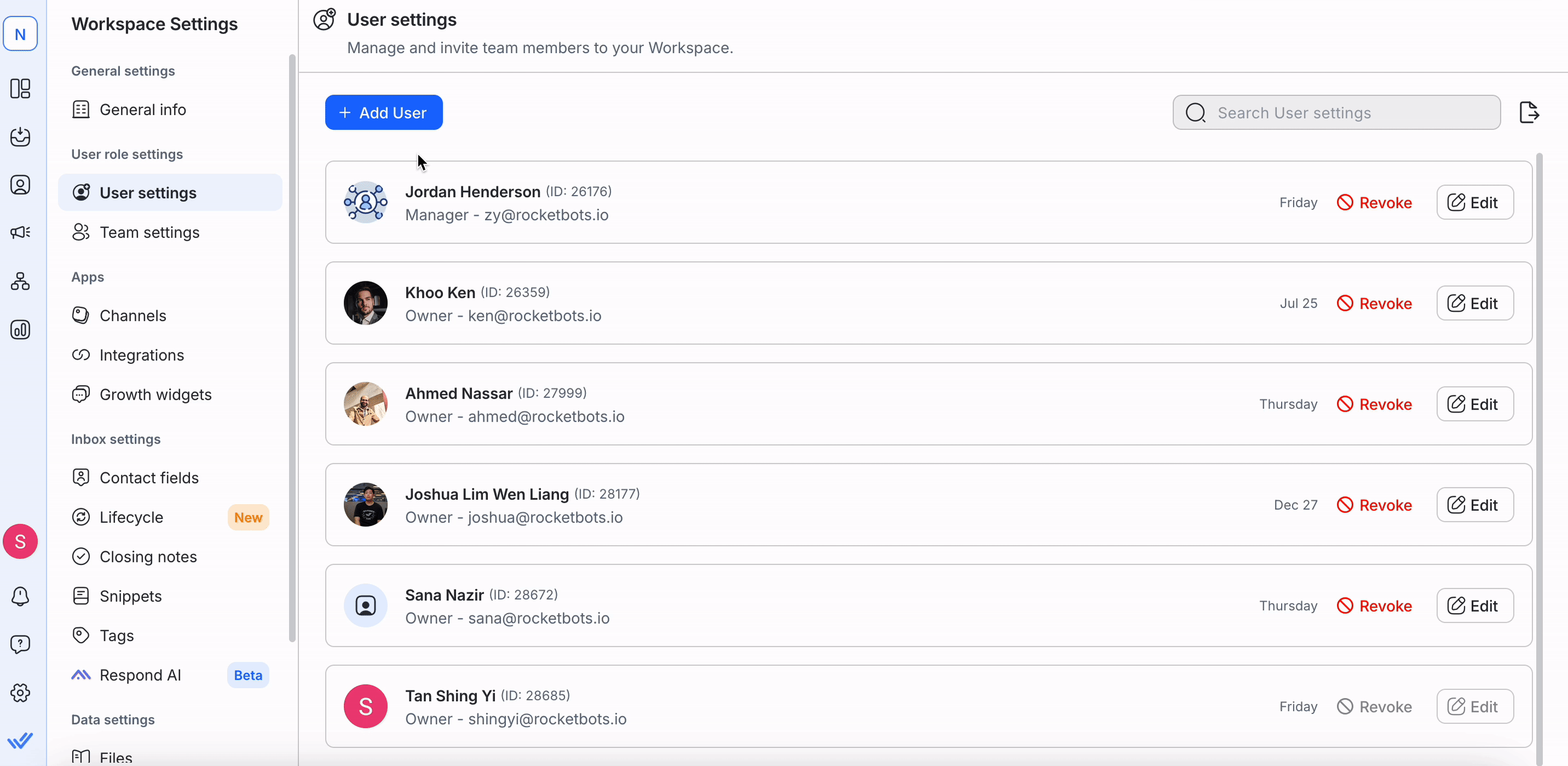
Шаг 3: Введите адрес электронной почты пользователя, которого вы хотите пригласить
Шаг 4: Выберите соответствующий уровень доступа для этого нового пользователя.
Узнайте больше об уровнях доступа здесь.
Шаг 5: Для менеджеров и агентов при необходимости могут применяться расширенные ограничения в зависимости от потребностей вашей организации'с.
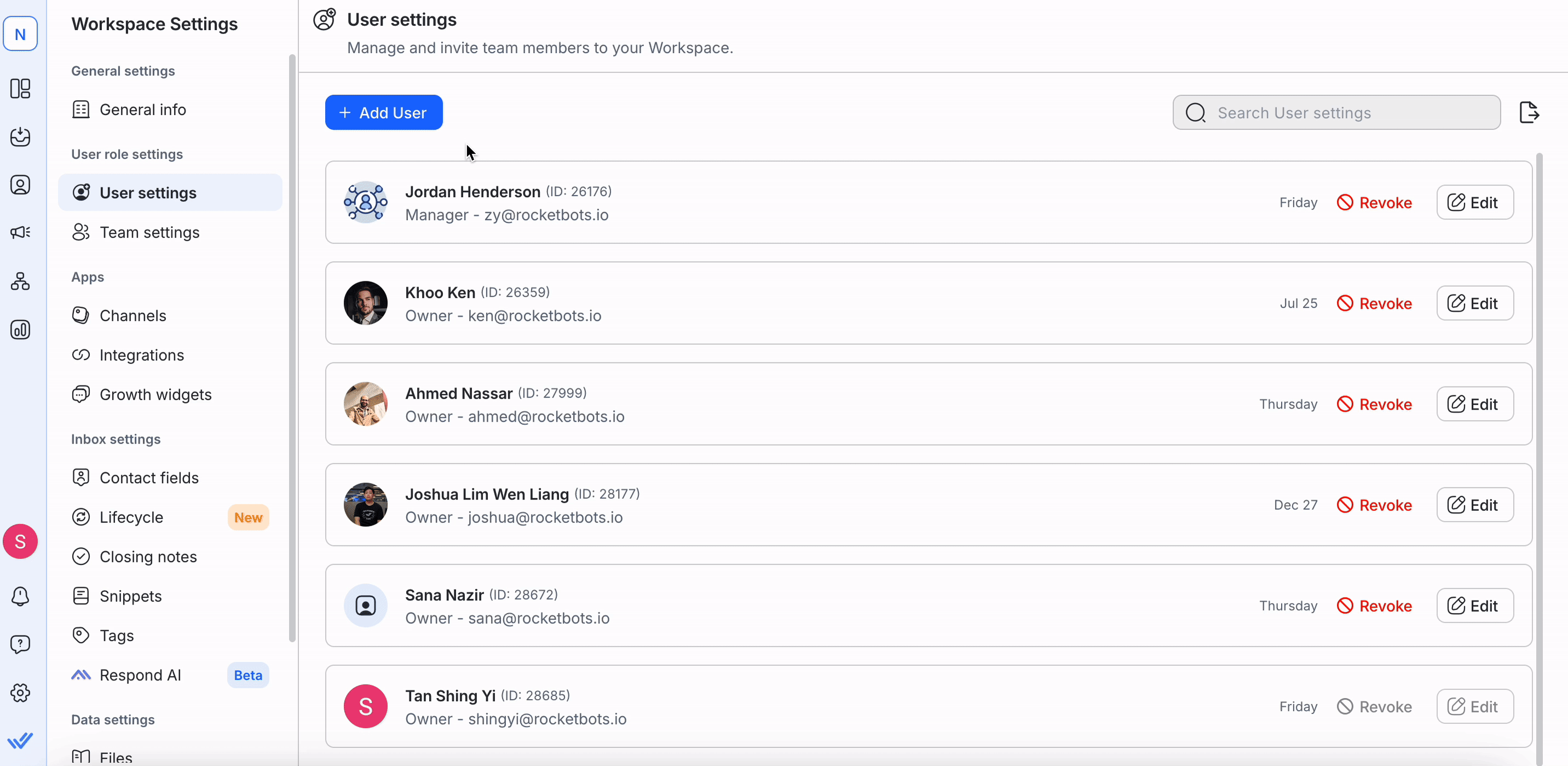
Шаг 6: После заполнения полей нажмите Добавить , чтобы добавить пользователя в вашу рабочую область.
Приглашение будет отправлено пользователю'с адресом электронной почты, который вы ввели. Новый пользователь должен будет нажать на ссылку, встроенную в письме с приглашением, чтобы получить доступ к рабочей области.
Когда вы добавляете пользователя в проект, пользователь будет добавлен в организацию, если он еще не был добавлен.
Экспорт пользователей
Если вы хотите экспортировать пользователей рабочей области, нажмите на кнопку Экспорт. Вы можете экспортировать ваших пользователей в файл CSV.
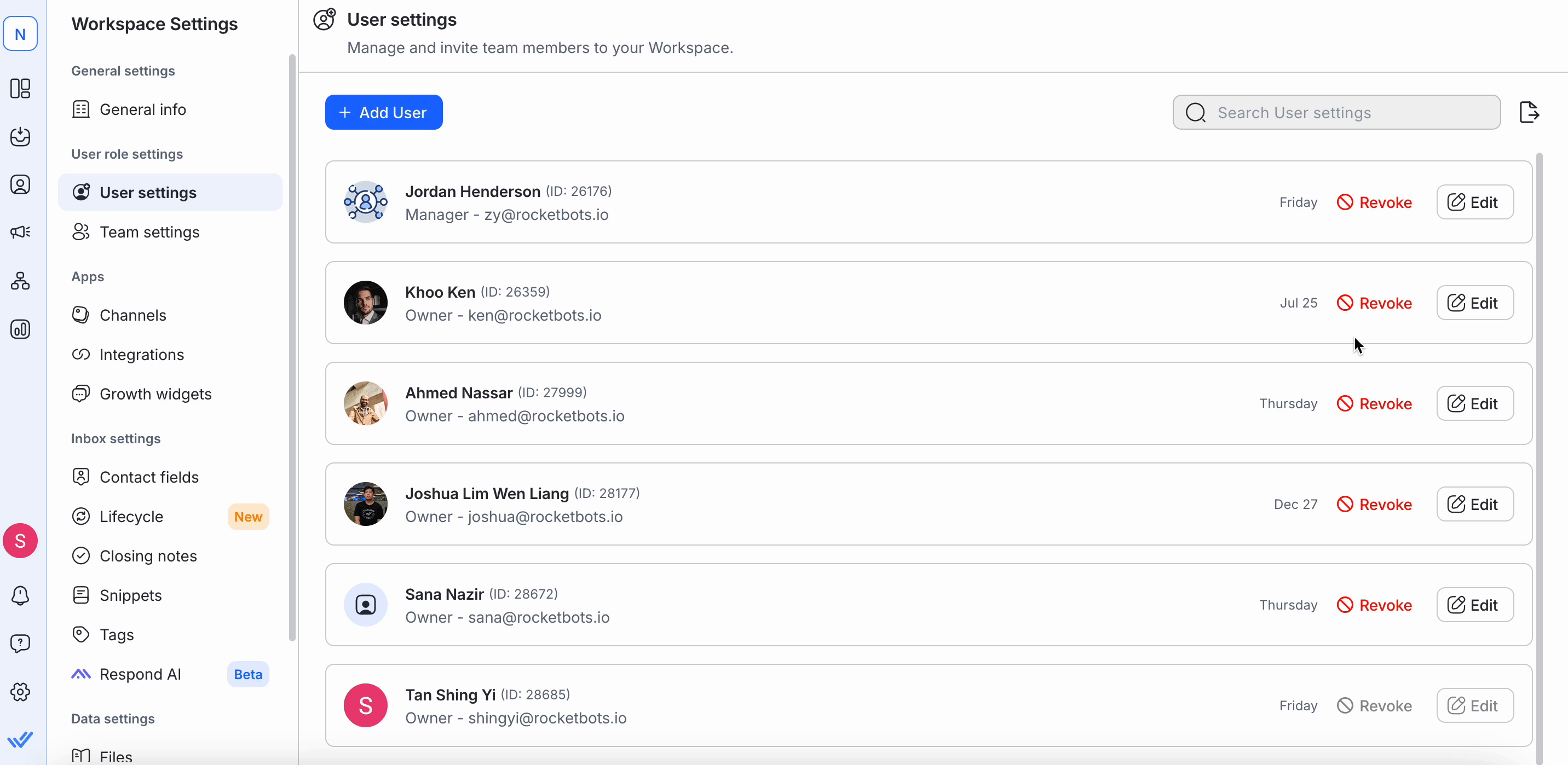
Управление пользовательскими ролями и доступом
Пользователь не может отозвать или отредактировать свой доступ. Это требует от другого пользователя с привилегией.
На платформе respond.io существует три роли пользователя. Разные роли пользователей имеют различные уровни доступа к рабочей области, к которой они были приглашены. Ниже перечислены доступные роли:
Назначить роли пользователям разумно для защиты вашего рабочего пространства. Роли позволяют ограничить уровень доступа каждого сотрудника, приглашенного к вашей рабочей области.
Владелец
Владелец - это уровень доступа, который имеет доступ ко всем модулям платформы за исключением выставления счетов. Владельцы могут приглашать на Рабочее пространство владельцев рабочего пространства.
Как владелец:
Иметь доступ ко всем модулям
Управление настройками проекта
Пригласите владельцев, менеджеров и агентов в Рабочее пространство сотрудничать
Управление пользователями
Менеджер
Менеджеры приглашаются для работы в рабочей области владельцами.
Как менеджер вы можете:
Иметь доступ ко всем модулям
Ограничение доступа к настройкам проекта
Управление настройками проекта
Пригласить агентов в рабочую область для сотрудничества
Добавить шаблонное сообщение Whatsapp (Twilio и MessageBird)
Расширенные ограничения
Ниже приведен список ограничений, которые применяются к менеджерам:
Доступ к настройкам проекта - Менеджеры с таким ограничением не могут получить доступ к настройкам рабочего пространства. Поэтому они не смогут управлять или изменять настройки. Они также не могут добавлять или удалять каналы. Для этого требуется уровень доступа владельца.
Удаление контактов - Менеджеры с этим ограничением не могут удалять контакты.
Экспорт данных - Менеджеры с этим ограничением не могут выполнять экспорт данных из каких-либо модулей в рабочей области.
Интеграция - Менеджеры с этим ограничением не могут подключать интеграцию с платформой.
Менеджеры не могут подключать каналы.
Агент
Сотрудники должны отвечать на сообщения на платформе и иметь ограниченный доступ.
Как Сотрудник можно:
Иметь доступ только к модулю сообщений
Расширенные ограничения
Ниже приведен список ограничений, применимых к Агентам:
Ограничитьвидимость контактов
Просмотр контактов, назначенных их команде и самим
Агенты с таким ограничением могут просматривать только контакты, которые назначены себе и их команде в MinInbox и Team Inbox. Оператор не сможет просматривать неназначенные контакты и контакты, назначенные пользователям, не входящим в их команду.
Просмотр контактов, назначенных только самим себе
Агенты с таким ограничением могут просматривать только контакты, назначенные себе в ящике мин. Оператор не сможет просматривать неназначенные контакты и контакты, назначенные другим пользователям.
Для агентов с вышеупомянутыми ограничениями, Виды контактов доступны, но они не могут видеть то же количество контактов, что и другие, если в просмотре есть контакты, которые у них нет доступа. Представление контакта будет содержать только список контактов, которые им разрешены для просмотра.
Ограничить возможности вызова
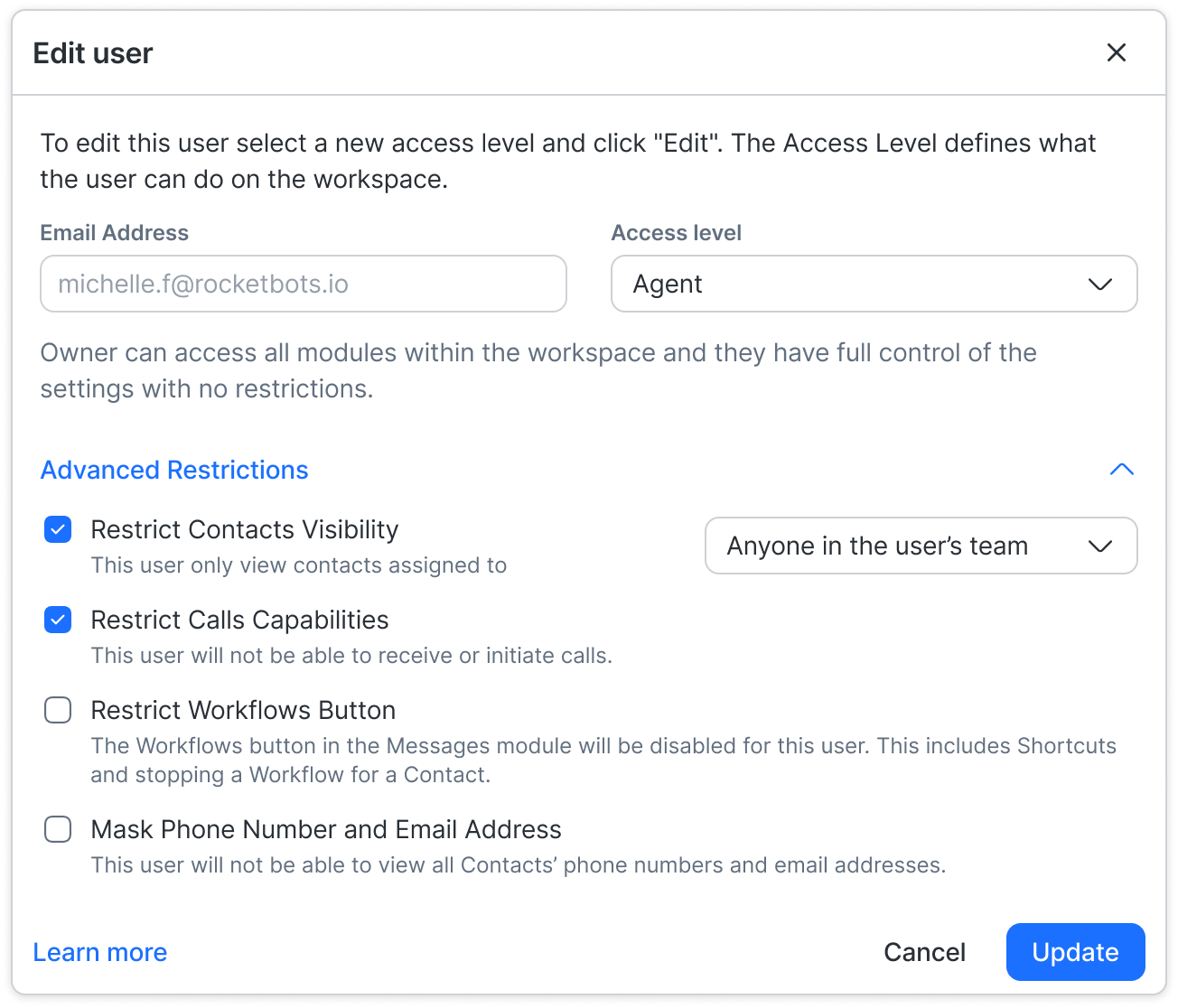
Это новое ограничение позволяет вам контролировать, может ли агент принимать или инициировать вызовы.
Когда включено (применено ограничение):
❌ Оператор не может видеть меню входящих вызовов в разделе «Входящие»
❌ Оператор не может совершать исходящие вызовы (кнопки вызова скрыты)
❌ Весь Просмотр входящих вызовов отключён для оператора
❌ Ограниченные операторы не будут отображаться в списке передачи вызовов
Когда отключено (не применяется - по умолчанию):
✅ Агент может совершать и принимать звонки (в зависимости от настроек видимости контакта)
Эту настройку можно применить во время регистрации агента или из настроек пользователя .
Ограничить кнопку рабочих процессов
Агенты с таким ограничением не могут видеть значок Workflows в модуле обмена сообщениями. Таким образом, агенты не могут инициировать ярлык или просмотреть текущие рабочие процессы.
Маскировать номер телефона и адрес электронной почты
Агенты с таким ограничением не смогут полностью видеть телефонный номер и/или адрес электронной почты контакта.
Агенты могут добавить номер телефона или адрес электронной почты, если в профиле контакта изначально его нет, но не может их обновить, как только эта информация была добавлена. Для их обновления, агентам необходимо обратиться за помощью к их менеджеру.
Обратите внимание, что эта опция доступна только для планов Advanced и Enterprise .
Отзыв доступа
Чтобы отозвать доступ Пользователя к вашему Проекту, нажмите соответствующую кнопку «Отозвать доступ». Это откроет меню «Отозвать доступ».
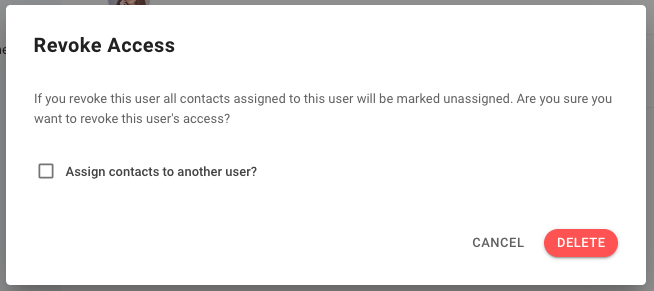
Назначить контакты другому пользователю
Отзыв доступа Пользователя удалит его из вашего Проекта. По умолчанию, все контакты, которые были ранее назначены этому пользователю, будут помечены как снятые. Если вы хотите, чтобы эти контакты были назначены другому пользователю, установите флажок и выберите пользователя для назначения контактов из выпадающего меню.
При отзыве доступа Пользователя его доступ к Организации останется. Если необходимо удалить их из Организации, пожалуйста, ознакомьтесь с этим руководством.
Будьте осторожны при отзыве доступа Пользователя. Это действие нельзя отменить.
Редактирование пользователей
Нажмите кнопку «Изменить», чтобы открыть меню «Изменить пользователя» и внести изменения в существующих пользователей вашего Проекта.
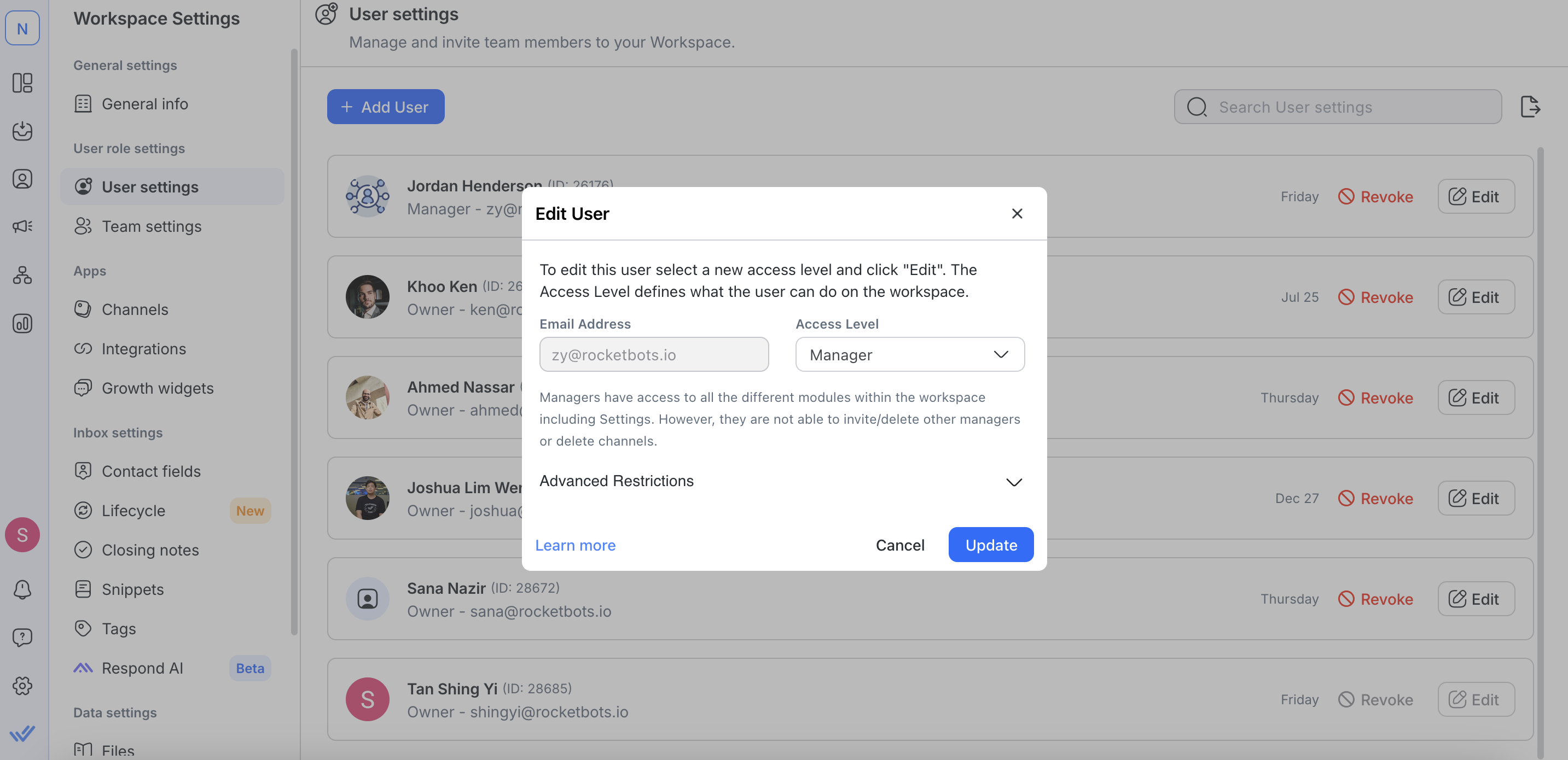
Вы можете вносить изменения только в уровень доступа пользователя. Когда закончите, нажмите кнопку «Обновить», чтобы сохранить изменения.
Диаграмма разрешений доступа пользователей
✅ = имеет доступ
⭕ = может быть разрешено владельцем
❌ = нет доступа
Владелец | Менеджер | Агент | |
|---|---|---|---|
Панель | ✅ | ✅ | ❌ |
Контакты | ✅ | ✅ | ❌ |
Сообщения | ✅ | ✅ | ✅ |
Ярлык | ✅ | ✅ | ⭕️ |
Рассылка | ✅ | ✅ | ❌ |
Отчёты | ✅ | ✅ | ❌ |
Настройки рабочей области | ✅ | ⭕️ | ❌ |
-- Общие настройки | ✅ | ⭕️ | ❌ |
-- Пользователи | ✅ | ⭕️ | ❌ |
-- Команды | ✅ | ⭕️ | ❌ |
-- Каналы | ✅ | ⭕️ | ❌ |
-- Поля контактов | ✅ | ⭕️ | ❌ |
-- Интеграции | ✅ | ⭕️ | ❌ |
-- Сниппеты | ✅ | ⭕️ | ❌ |
-- Файлы | ✅ | ⭕️ | ❌ |
-- Экспорт данных | ✅ | ⭕️ | ❌ |
Профиль пользователя | ✅ | ✅ | ✅},{ |
Настройки уведомлений | ✅ | ✅ | ✅ |
Часто задаваемые вопросы и устранение неполадок
Как изменить адрес электронной почты Пользователя в Проекте?
Чтобы изменить адрес электронной почты Пользователя, добавьте нового Пользователя с новым адресом электронной почты и предоставьте ему тот же уровень доступа, что и пользователю, чей адрес вы хотите изменить.
Узнайте, как добавить нового пользователя здесь. Если адрес электронной почты устарел, вы можете удалить пользователя, следуя инструкциям здесь.
Если у пользователя есть доступ на уровне организации, мы рекомендуем настроить данные пользователя следуя этим шагам. Когда данные пользователя на уровне организации изменяются, это отразится во всех рабочих пространствах, к которым пользователь имеет доступ.




